Pertanyaan
Masalah: Bagaimana cara memaksa sampah kosong di Mac?
Halo. Saya baru-baru ini mengalami masalah dengan Mac saya. Saat mencoba mengosongkan sampah, saya menerima pesan kesalahan yang mengatakan bahwa file sedang digunakan dan tidak dapat mengosongkan Sampah di Mac. Bagaimana cara mengatasi masalah ini? Terima kasih!
Jawaban Terpecahkan
Mencoba memindahkan file ke Sampah tidak menghapusnya secara permanen. Kecuali Anda memutuskan untuk mengosongkan Sampah dan membuang data yang tidak perlu untuk selamanya. Namun, kami telah menerima banyak laporan yang menyatakan bahwa beberapa orang tidak dapat menyelesaikan tugas ini di komputer Mac mereka.
Mungkin ada beberapa alasan mengapa Anda tidak dapat mengosongkan Sampah di Mac:
- Item tersebut mungkin masih digunakan;
- File mungkin dikunci;
- Nama file mungkin berisi karakter unik yang menunjukkan pentingnya item dan Mac menolak untuk menghapusnya.
Apa pun alasannya, perhatikan bahwa pada titik tertentu Anda perlu mengosongkan Sampah karena Anda akan memerlukan ruang kosong untuk program lain yang diperlukan. Demikian juga, Anda tidak hanya harus mengidentifikasi mengapa Anda tidak dapat mengosongkan Sampah di MacOS[1] tetapi juga memperbaiki masalah.
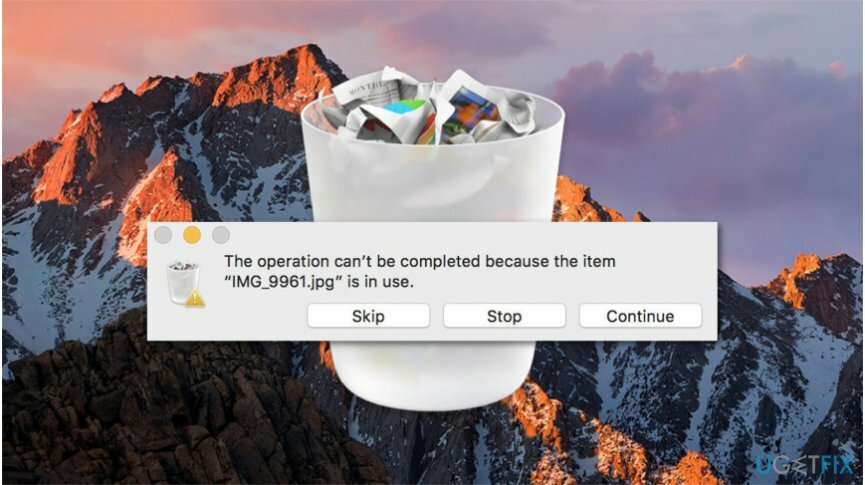
Di bawah ini Anda akan menemukan metode cara memaksa Sampah kosong di Mac yang dirancang untuk menghilangkan semua faktor berbeda yang mungkin menyebabkan kesalahan ini muncul. Namun, harap berhati-hati selama prosedur karena beberapa teknik termasuk mengubah pengaturan yang dapat membahayakan sistem operasi Anda.
Cara memaksa Sampah kosong di komputer Mac
Untuk memperbaiki sistem yang rusak, Anda harus membeli versi berlisensi dari Mesin Cuci Mac X9 Mesin Cuci Mac X9.
Metode yang diberikan hanya efektif jika sistem operasi Anda tidak terinfeksi berbagai program yang mungkin tidak diinginkan (PUP)[2] atau bahkan malware[3]. Dengan demikian, para ahli sangat menyarankan Anda untuk memindai file komputer Anda dengan perangkat lunak keamanan profesional sebelum menuju ke panduan. Pilihan utama kami adalah gambar ulangMesin Cuci Mac X9.
Metode 1. Tidak dapat mengosongkan Sampah karena Item masih digunakan
Untuk memperbaiki sistem yang rusak, Anda harus membeli versi berlisensi dari Mesin Cuci Mac X9 Mesin Cuci Mac X9.
- Anda harus keluar dari semua aplikasi yang menggunakan file yang ingin Anda hapus;
- Cobalah untuk mengosongkan Sampah;
- Jika itu tidak berhasil, ada risiko besar bahwa beberapa proses latar belakang masih aktif. Jadi, mulai ulang
- komputer dan kemudian kosongkan Sampah;
- Jika ini adalah item yang dimulai secara otomatis setiap kali Anda menyalakan komputer, Anda dapat menghentikannya untuk sementara. Anda harus
- mulai dalam Safe Mode dengan menahan tombol shift saat Mac dimuat;
- Cobalah untuk mengosongkan Sampah dan restart PC Anda secara teratur.
Metode 2. Sampah Kosong tidak dapat diselesaikan karena item terkunci
Untuk memperbaiki sistem yang rusak, Anda harus membeli versi berlisensi dari Mesin Cuci Mac X9 Mesin Cuci Mac X9.
- Jika Anda tidak dapat mengosongkan Sampah di Mac, karena file terkunci, Anda harus menahan tombol Option;

- Kemudian kosongkan Sampah karena sekarang file yang terkunci akan ditimpa.
Metode 3. Gunakan Terminal untuk memaksa mengosongkan Sampah di Mac
Untuk memperbaiki sistem yang rusak, Anda harus membeli versi berlisensi dari Mesin Cuci Mac X9 Mesin Cuci Mac X9.
- Buka Terminal;
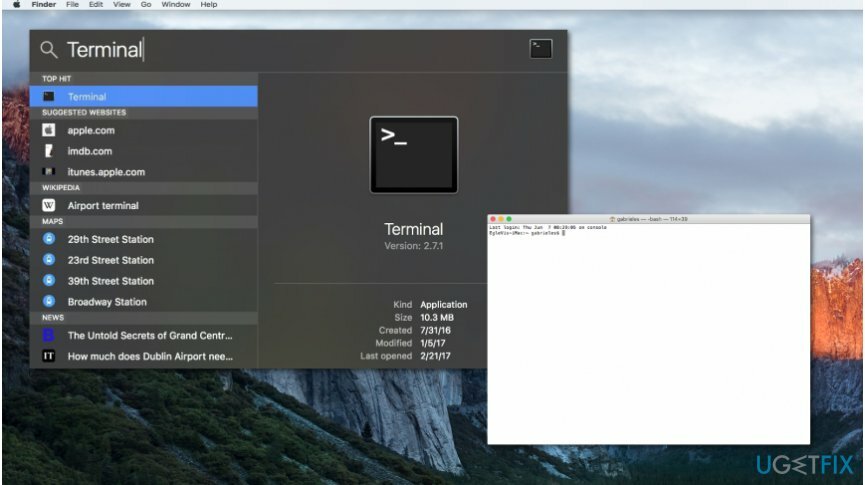
- Masukkan perintah berikut TANPA menekan enter sesudahnya:
- sudo rm -R
- Klik dua kali pada ikon Sampah;
- Setelah dibuka, pilih semua file dan seret ke jendela Terminal;
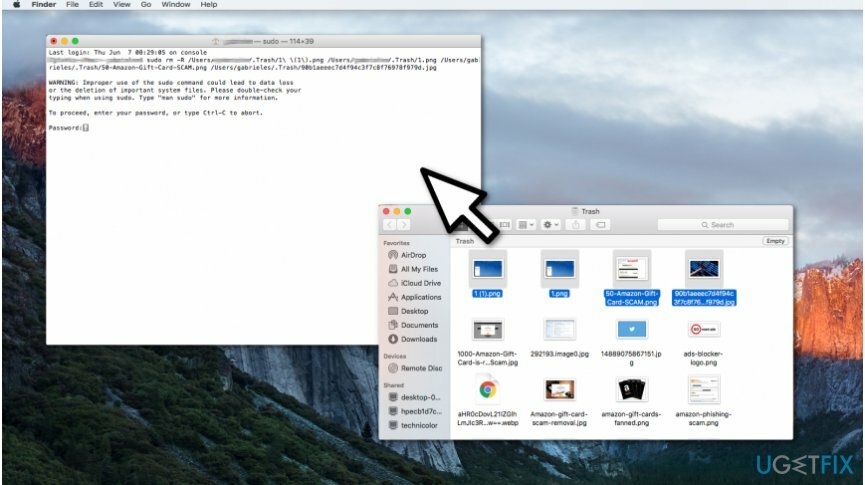
- Tekan enter dan kirimkan kata sandi Administrator;
- Tekan masuk.
CATATAN: Jika perintah tidak berhasil, pastikan ada spasi setelah R. Jika tidak, metode ini tidak akan efektif.
Perbaiki Kesalahan Anda secara otomatis
tim ugetfix.com mencoba melakukan yang terbaik untuk membantu pengguna menemukan solusi terbaik untuk menghilangkan kesalahan mereka. Jika Anda tidak ingin bersusah payah dengan teknik perbaikan manual, silakan gunakan perangkat lunak otomatis. Semua produk yang direkomendasikan telah diuji dan disetujui oleh para profesional kami. Alat yang dapat Anda gunakan untuk memperbaiki kesalahan Anda tercantum di bawah ini:
Menawarkan
lakukan sekarang!
Unduh PerbaikiKebahagiaan
Menjamin
Jika Anda gagal memperbaiki kesalahan Anda menggunakan, hubungi tim dukungan kami untuk mendapatkan bantuan. Tolong, beri tahu kami semua detail yang menurut Anda harus kami ketahui tentang masalah Anda.
Proses perbaikan yang dipatenkan ini menggunakan database 25 juta komponen yang dapat menggantikan file yang rusak atau hilang di komputer pengguna.
Untuk memperbaiki sistem yang rusak, Anda harus membeli alat penghapus malware versi berlisensi.

Lindungi privasi online Anda dengan klien VPN
VPN sangat penting dalam hal privasi pengguna. Pelacak online seperti cookie tidak hanya dapat digunakan oleh platform media sosial dan situs web lain, tetapi juga Penyedia Layanan Internet Anda dan pemerintah. Bahkan jika Anda menerapkan pengaturan paling aman melalui browser web Anda, Anda masih dapat dilacak melalui aplikasi yang terhubung ke internet. Selain itu, browser yang berfokus pada privasi seperti Tor bukanlah pilihan yang optimal karena kecepatan koneksi yang berkurang. Solusi terbaik untuk privasi utama Anda adalah Akses Internet Pribadi – menjadi anonim dan aman saat online.
Alat pemulihan data dapat mencegah kehilangan file permanen
Perangkat lunak pemulihan data adalah salah satu opsi yang dapat membantu Anda pulihkan file Anda. Setelah Anda menghapus file, itu tidak menghilang begitu saja – itu tetap ada di sistem Anda selama tidak ada data baru yang tertulis di atasnya. Pemulihan Data Pro adalah perangkat lunak pemulihan yang mencari salinan yang berfungsi dari file yang dihapus di dalam hard drive Anda. Dengan menggunakan alat ini, Anda dapat mencegah hilangnya dokumen berharga, tugas sekolah, foto pribadi, dan file penting lainnya.